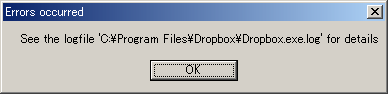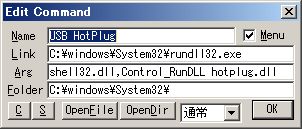【NEWS】指定フォルダ内のファイルを2GBまでネットを介して自動同期・共有“Dropbox”
(窓の杜)
米Evenflow, Inc.は11日、指定したフォルダ内のファイルを2GBまでオンライン上へ自動バックアップしたうえ、複数のパソコン間で自動同期したり、複数のユーザー同士で共有できる無料Webサービス“Dropbox”をパブリックベータ版として一般公開した。専用のクライアントソフト「Dropbox」は、Windows XP/Vista/XP x64/Vista x64に対応するフリーソフトで、現在“Dropbox”のWebサイトからダウンロードできる。なお、利用にはメールアドレスなどの登録が必要
エラー….。
XP環境の方にはすんなり入ったので、またwin2kはのけものです…はぁ。